Як зробити формат сторінки A3 в документі Microsoft Word
За замовчуванням в документі MS Word встановлений формат сторінки A4, що цілком логічно. Саме цей формат найчастіше використовується в діловодстві, саме в ньому створюється і роздруковується більшість документів, рефератів, наукових та інших робіт. Однак, іноді виникає необхідність змінити загальноприйнятий стандарт в більшу або меншу сторону.
урок: Як зробити альбомний аркуш в Ворді
У MS Word є можливість зміни формату сторінки, причому, зробити це можна як вручну, так і за готовим шаблоном, вибравши його з набору. Проблема в тому, що знайти розділ, в якому Ви можете змінити установки, не так вже й просто. Щоб все прояснити, нижче ми розповімо, як в Ворді зробити формат A3 замість A4. Власне, точно таким же чином можна буде задати і будь-який інший формат (розмір) для сторінки.
зміст
Зміна формату сторінки А4 на будь-який інший стандартний формат
1. Відкрийте текстовий документ, формат сторінки в якому потрібно змінити.
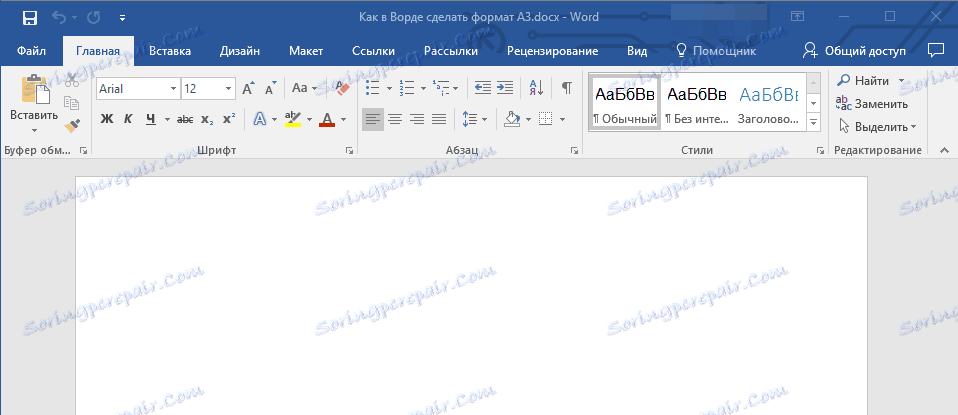
2. Перейдіть у вкладку "Макет" і відкрийте діалогове вікно групи "Параметри сторінки". Для цього натисніть на невелику стрілку, яка знаходиться в нижньому правому куті групи.
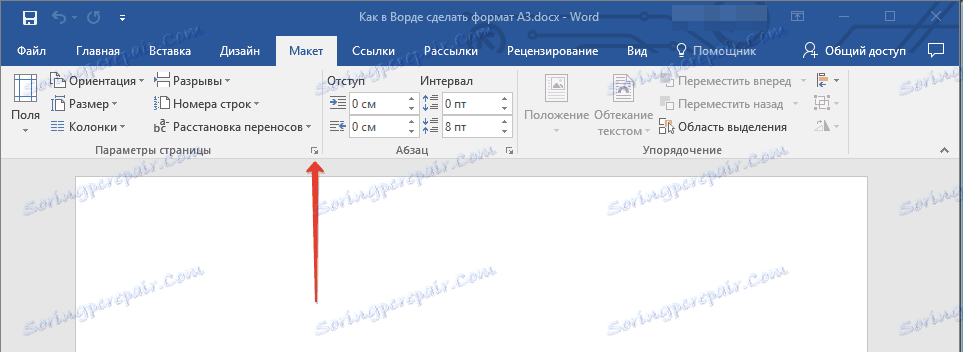
Примітка: У Word 2007-2010 інструменти, необхідні для зміни формату сторінки, знаходяться у вкладці "Розмітка сторінки" в розділі "Додаткові параметри".

3. У вікні, перейдіть у вкладку "Розмір папери", де в розділі "Розмір паперу" виберіть з меню, що випадає необхідний формат.

4. Натисніть "ОК", щоб закрити вікно "Параметри сторінки".
5. Формат сторінки зміниться на обраний вами. У нашому випадку це A3, а сторінка на скріншоті показана в масштабі 50% щодо розмірів вікна самої програми, так як інакше вона просто не влазить.
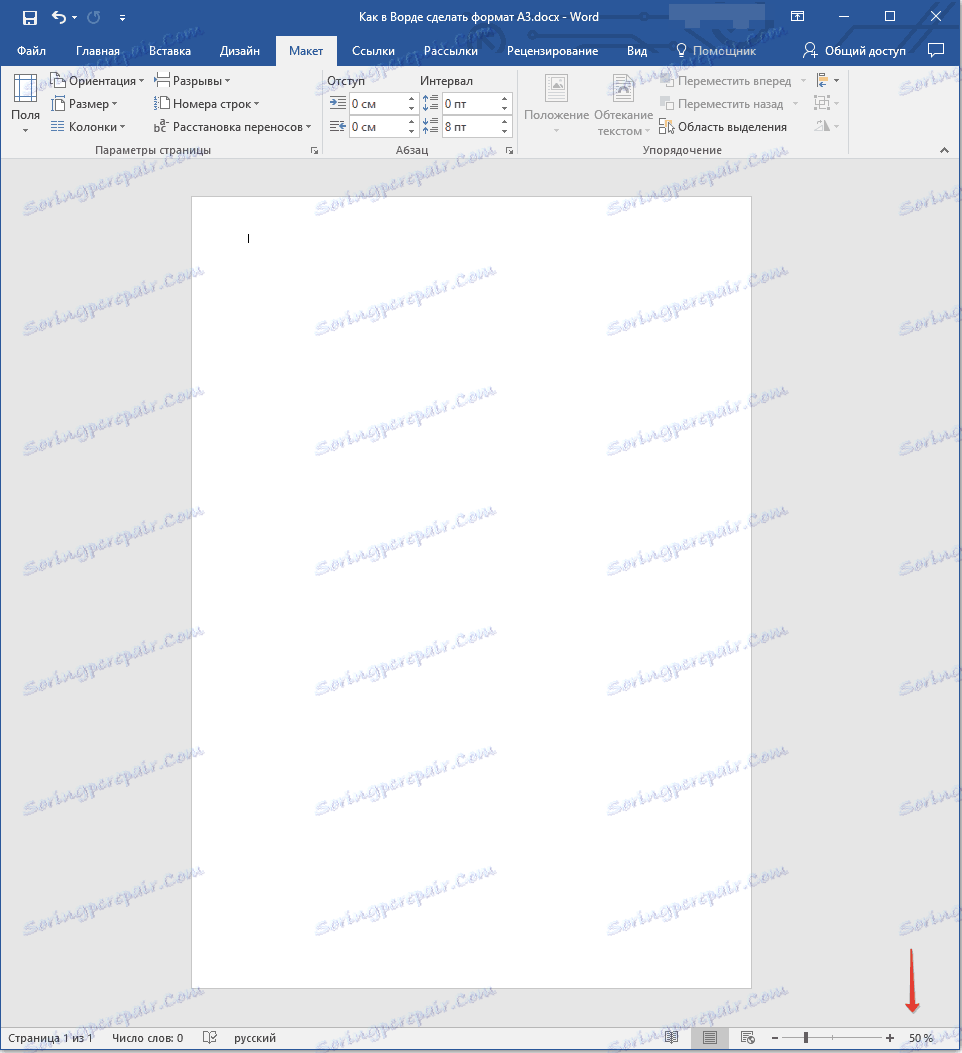
Ручне зміна формату сторінки
У деяких версіях формати сторінки, відмінні від A4 за замовчуванням не доступні, принаймні до тих пір, поки в системі не буде підключений принтер. Однак, розмір сторінки, відповідає тому чи іншому формату, завжди можна задати вручну Все, що для цього від вас буде потрібно, так це знання точного значення за ГОСТом. Останнє з легкістю можна дізнатися завдяки пошуковим системам, але ми вирішили спростити вам завдання.
Отже, формати сторінки і їх точні розміри в сантиметрах (ширина x висота):
A0 - 84,1х118,9
A1 - 59,4х84,1
A2 - 42х59,4
A3 - 29,7х42
A4 - 21х29,7
A5 - 14,8х21
А тепер про те, як і де їх вказати в Ворді:
1. Відкрийте діалогове вікно "Параметри сторінки" у вкладці "Макет" (або ж розділ "Додаткові параметри" у вкладці "Розмітка сторінки", якщо ви використовуєте стару версію програми).

2. Перейдіть у вкладку "Розмір папери".
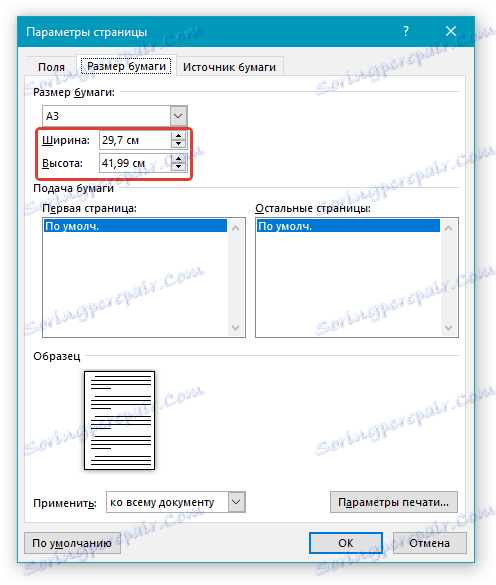
3. Введіть у відповідні поля необхідні значення ширини і висоти сторінки після чого натисніть кнопку "ОК".
4. Формат сторінки зміниться згідно із заданими вами параметрами. Так, на нашому скріншоті ви можете бачити лист A5 в масштабі 100% (щодо розмірів вікна програми).
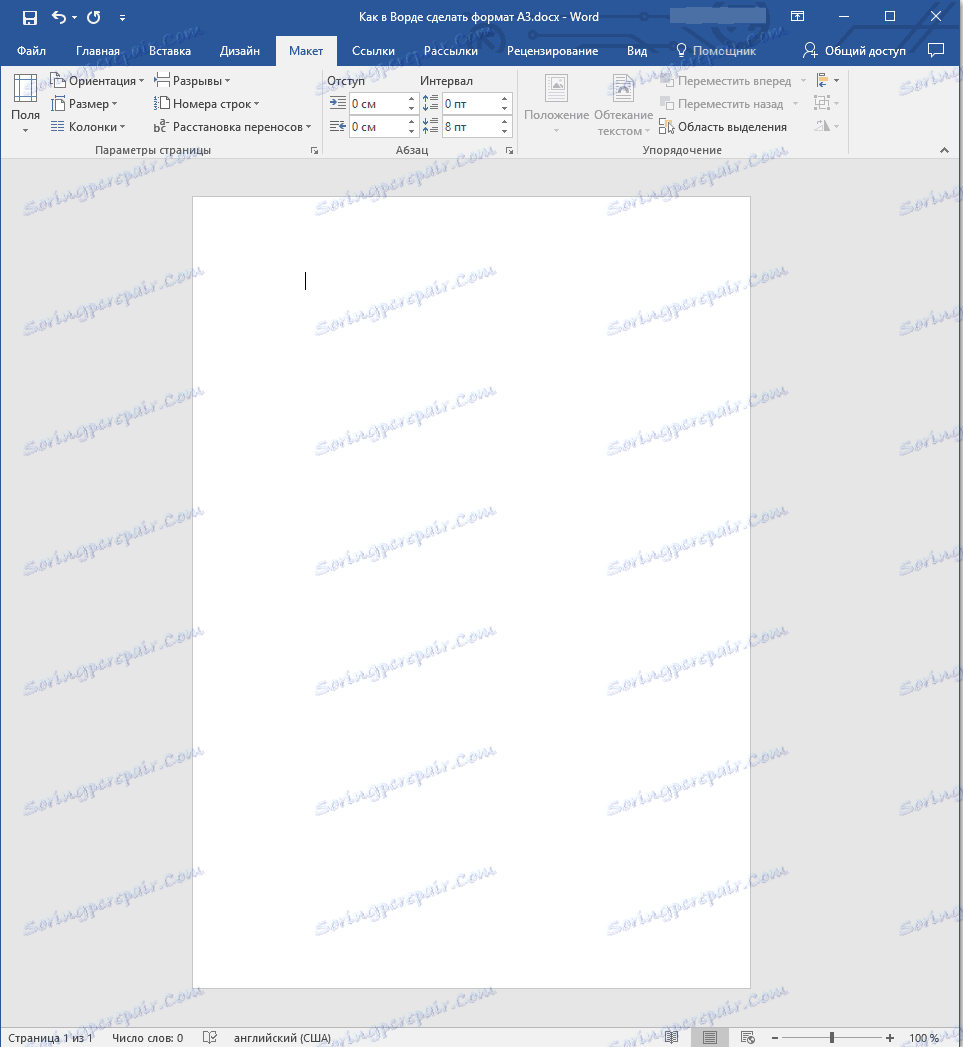
До слова, точно таким же чином ви можете задати будь-які інші значення ширини і висоти сторінки, змінивши її розмір. Інше питання, чи буде це сумісно з принтером, який ви будете використовувати в подальшому, якщо ви взагалі плануєте це робити.

Ось і все, тепер ви знаєте, як змінити формат сторінки в документі Microsoft Word на A3 або будь-який інший, як стандартний (Гостовский), так і довільний, заданий вручну.